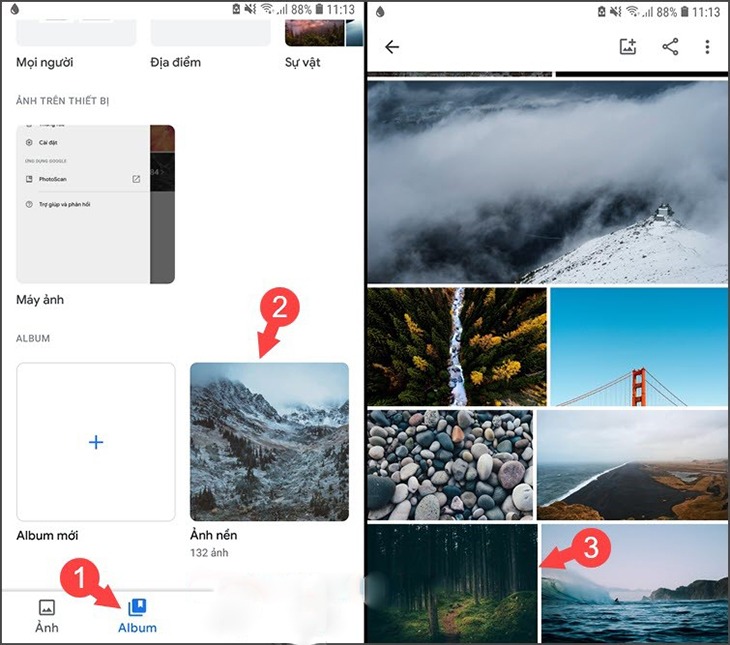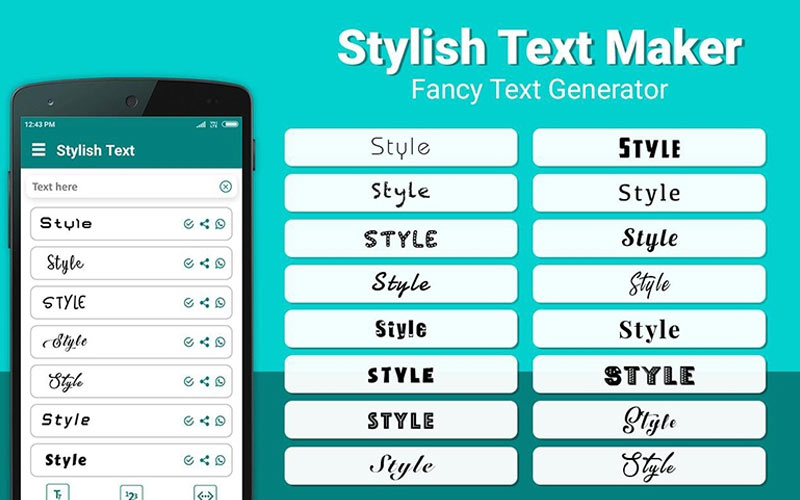Google Photo là gì? Bạn muốn biết về cách xóa ảnh trên google photo thực hiện như thế nào? Ứng dụng này sử dụng nhiều đối với những ai sử dụng thiết bị điện tử thông minh. Nếu một ngày bạn muốn xóa bớt ảnh hoặc xóa luôn ứng dụng có thể tham khảo hướng dẫn cách làm ở bên dưới.
Google Photos là gì?
Google Photos là công cụ thuộc vào hệ sinh thái của Google, tác dụng lưu trữ hình ảnh trực tuyến. Mọi người có thể lựa chọn sao lưu và tìm kiếm hình ảnh khi cần. Google photo là công cụ được tích hợp nhiều tính năng, khả năng bảo mật tốt. Giao diện thân thiện, dễ sử dụng và đáp ứng lệnh của người dùng bất cứ lúc nào.
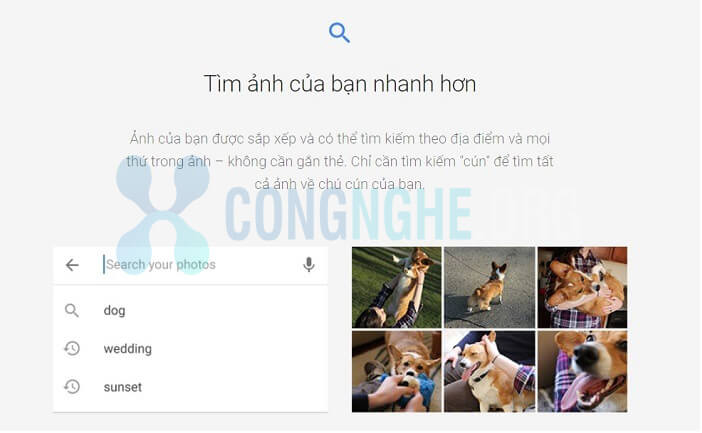
Hướng dẫn xóa ảnh lẻ trong Google Photos
Google Photo có chứa nhiều hình ảnh khác nhau mà người dùng sao lưu lên. Trong trường hợp bạn không còn muốn sự xuất hiện của hình ảnh nào thì bạn thực hiện xóa đi bức ảnh đó. Việc xóa từng ảnh khỏi ứng dụng thực hiện đơn giản. Bạn làm theo cách xóa ảnh trên google photo hướng dẫn như dưới đây.
Xóa ảnh trên máy tính
Bước 1: Tiến hành truy cập vào trong Google Photo từ trình duyệt web
Bước 2: Bạn mở hình ảnh cần xóa ra, nhấn vào trong biểu tượng thùng rác góc trên cùng phía bên phải
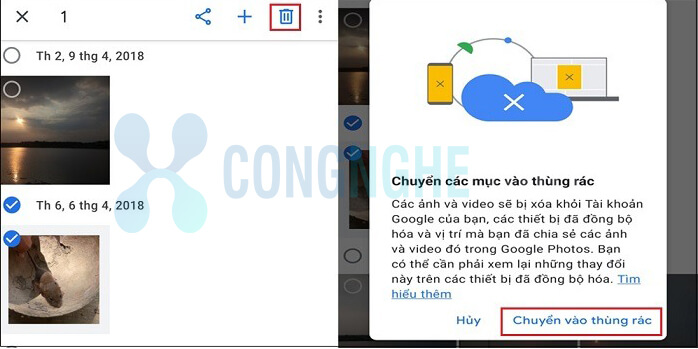
Bước 3: Bạn thấy thông báo rằng có muốn xóa ảnh khỏi tài khoản google hay không.
Bước 4: Nhấn vào trong Move to bin và sau đó ảnh được xóa thành công.
Xóa ảnh trên điện thoại di động
Bước 1: Bạn mở hình ảnh lưới thu nhỏ, nhấn vào biểu tượng thùng rác góc phía bên phải ở dưới
Bước 2: Cửa sổ xuất hiện bạn nhấn vào Move to bin, giai đoạn xóa ảnh hoàn tất.
Bước 3: Bạn vào trong tab Library có thông báo về nội dung Các mục sẽ bị xóa vĩnh viễn khỏi thùng rác sau 60 ngày. Muốn xóa hình ảnh vĩnh viễn thì bạn không cần phải thao tác mà để hình ảnh tự xóa trong đúng thời gian đó.
Xem thêm: Lưu ảnh trên google photo có an toàn và bảo mật không?
Hướng dẫn xóa nhiều ảnh trong Google Photos
Khi không muốn xóa lẻ từng chiếc bạn có thể xóa cùng lúc nhiều ảnh tại google photo. Việc xóa nhiều ảnh sẽ tiết kiệm thời gian và thao tác cũng hết sức đơn giản. Bạn làm theo cách xóa ảnh trên google photo bên dưới:
Bước 1: Bạn lựa chọn những bức ảnh muốn xóa
Bước 2: Bạn nhấn vào checkmark ở trên cùng bên trái của hình thu nhỏ liên quan. Các ảnh được đánh dấu với đường viền và checkmark màu xanh. Hoặc bạn có thể dùng thao tác chọn 1 hình rồi giữ phím ‘Shift’ khi nhấp vào các hình ảnh còn lại để chọn ảnh sẽ xóa.
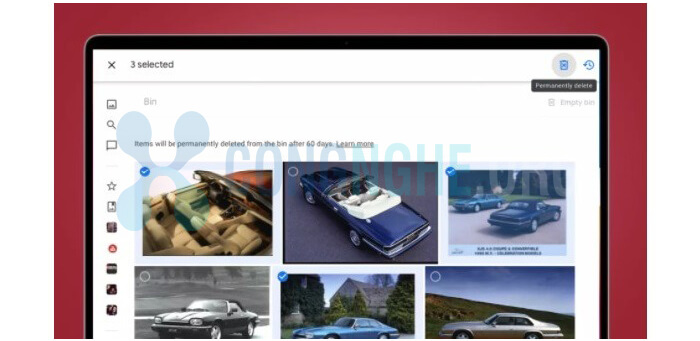
Bước 3: Bạn tìm tới biểu tượng thùng rác, nhấp vào để xóa những hình ảnh được chọn. Hình ảnh này sẽ được xóa vĩnh viễn sau 60 ngày.
Hướng dẫn xóa tất cả ảnh trong Google Photos
Trong trường hợp bạn muốn xóa toàn bộ ảnh trong Google Photos cũng có thể thực hiện thao tác một cách nhanh chóng. Bạn cần dùng phương pháp hàng loạt để xóa ảnh được tiện lợi, chuẩn xác. Hướng dẫn các thực hiện như bên dưới đây:
Bước 1: Bạn đánh dấu các hình ảnh mới, cuộn xuống dưới của lưới hình cho tới hình ảnh cũ nhất. Bạn nhớ giữ phím shift và chọn nhấp vào ảnh cuối. Với thao tác này bạn đã chọn được toàn bộ ảnh.
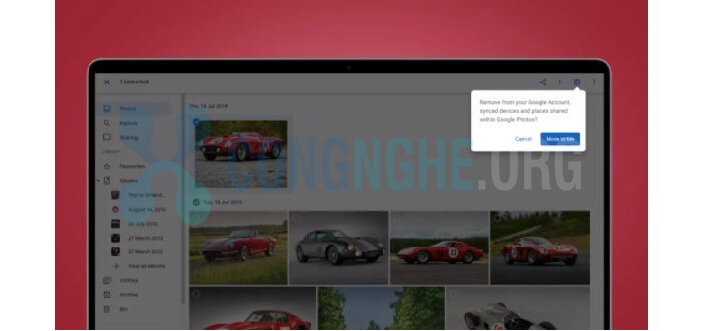
Bước 2: Bạn nhấn vào biểu tượng thùng rác góc trên cùng bên phải. Sau đó hình ảnh chọn sẽ biến mất trong thư viện. Tùy thuộc vào số lượng ảnh xóa mà thời gian để google xử lý sẽ khác nhau.
Với hình ảnh nằm trong kho lưu trữ thì bạn sẽ không áp dụng như những bước này. Bạn muốn xóa toàn bộ ảnh thì bạn cần phải vào kho lưu trữ để kiểm tra. Và thực hiện chuyển các mục từ đây vào trong thùng rác. Đi đến chọn tệp lưu trữ trong google photo ở bên trái của màn hình, chọn và nhấn xóa hàng loạt hình ảnh.
Hướng dẫn khóa tài khoản google photo
Thông thường khi mà tính năng nào của google không hoạt động trong vòng thời gian 2 năm thì hệ thống sẽ xóa toàn bộ nội dung tính năng đó. Bao gồm cả với google photo cũng sẽ bị xóa. Cho nên trong vòng 2 năm mà bạn không tải ảnh, tương tác với thư viện này thì google tự động xóa hết mọi thứ.
Tuy nhiên trong vòng thời gian 2 năm bạn có bất kỳ hoạt động tương tác nào. Chẳng hạn như thiết bị điện thoại di động đang dùng tự động sao lưu có gắn vào trong google photo. Thì ngay lập tức đồng hồ sẽ đặt lại thời gian và kể từ thời điểm tương tác đó cho tới 2 năm sau mới tự động xóa hết photo.
Hoặc trường hợp bạn xóa tài khoản google photo thì thực hiện thao tác thủ công khi có nhu cầu. Bạn từ tài khoản google tới Dữ liệu và cá nhân hóa rồi cuộn xuống phần Tải xuống, xóa hoặc lập kế hoạch cho dữ liệu của bạn rồi nhấn vào tùy chọn có xuất hiện nhãn Xóa dịch vụ hoặc tài khoản của bạn.
Bạn nhấn vào trong Xóa tài khoản của bạn. Bạn sẽ được cung cấp tùy chọn tải xuống dữ liệu của mình, xem các thông báo xác nhận. Cuối cùng nhấn vào Xóa tài khoản cũng như toàn bộ dữ liệu sẽ mất vĩnh viễn từ đây.
Lời kết
Trên đây là hướng dẫn về cách xóa ảnh trên google photo thực hiện như thế nào. Tùy vào từng như cầu để bạn áp dụng cách thức phù hợp nhất. Congnghe.org hy vọng rằng chia sẻ này sẽ giúp bạn có các thao tác xóa ảnh trên thiết bị nhanh chóng, giảm dung lượng để chứa các mục khác hiệu quả.